Vis pastaruoju metu kompiuterių vartotojai pradėjo naudoti sfx archyvus. Greičiausiai jūs jau esate su jais susipažinę, šiandien internete daugybė programinės įrangos pasirodo tokiu formatu. „Sfx“archyvas yra savaime išsiskiriantis archyvas.
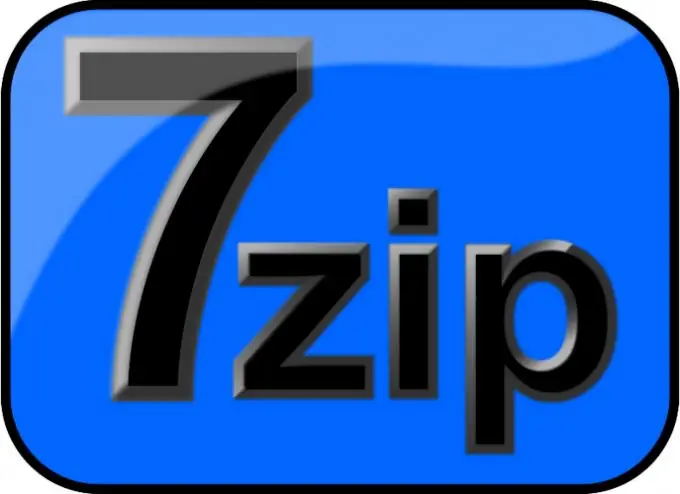
Būtinas
„7-Zip File Manager“programinė įranga
Nurodymai
1 žingsnis
Visų pirma sukurkite aplanką, kuriame bus visi failai. Paleiskite „7-Zip File Manager“programą, „Windows“naudokite ją kaip „Explorer“- raskite aplanką, kuriame yra failai, kuriuos reikia supakuoti su sfx archyvu. Pasirinkite visus failus šiame aplanke ir įrankių juostoje spustelėkite mygtuką Pridėti.
2 žingsnis
Atsidariusiame lange „Pridėti prie archyvo“įveskite archyvo pavadinimą, galite palikti programos siūlomą pavadinimą. Lauke „Archyvo formatas“nurodykite 7z reikšmę. Palikite suspaudimo lygį ties „Ultra“. Nustatykite suspaudimo metodą į LZMA. Jei sukurtas archyvas niekada nebus redaguojamas, pasirinkite elementą „Nepertraukiamo bloko dydis“, kitaip nustatykite reikšmę „Pagal failo dydį“. Spustelėkite mygtuką Gerai.
3 žingsnis
Norėdami sukurti sukurtą archyvą, turite sukurti konfigūracijos failą bet kuriame teksto rengyklėje. Tokio failo pavyzdys:
;! @ Įdiekite @! UTF-8!
GUIMode = "2"
;! @ InstallEnd @!
4 žingsnis
Žinoma, pirmas žvilgsnis į šias eilutes nieko nepasakys, bet čia viskas paprasta. Pirmoji ir paskutinė eilutės nurodo archyvo diegimo (išpakavimo) operacijos pradžią ir pabaigą. Antroje eilutėje nurodoma sistemai išpakuoti archyvą, neparodant dialogo lango. Belieka išsaugoti sukurtą failą. Pavadinkite failą config.txt ir išsaugokite jį utf-8 koduote.
5 žingsnis
Nukopijuokite šį failą į aplanką, kuriame buvo sukurtas mūsų archyvas. Be to, nukopijuokite failą 7ZSD_LZMA.sfx į šį aplanką. Surinkę visus reikiamus failus, komandinėje eilutėje vykdykite šią komandą: COPY / b 7ZSD_LZMA.sfx + config.txt + Primer.7z. Įvedę komandą nepamirškite paspausti klavišo Enter. Po kurio laiko gausite norimą sfx archyvą, kurį galėsite paleisti įvertinę savo darbo rezultatus.
6 žingsnis
Sukurto archyvo veikimo principas: dukart spustelėjus archyvą, sukuriamas laikinas aplankas, į kurį išpakuojami failai. Vykdomasis failas paleidžiamas laikinajame aplanke. Kai šis failas bus baigtas, laikinasis aplankas bus automatiškai ištrintas.






